So geben Sie WooCommerce Store Credit nach der E-Mail-Anmeldung (Automatisierungsleitfaden)
Veröffentlicht: 2022-07-26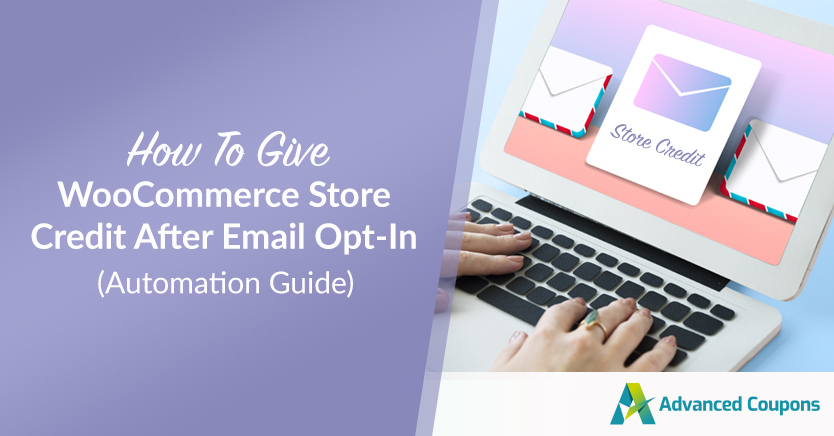
Einen Benutzer dazu zu bringen, sich für Ihre E-Mail-Liste anzumelden, ist der erste von vielen Schritten seiner Customer Journey. Dank E-Mail-Kampagnen können Sie Benutzer mit Angeboten, personalisierten Nachrichten, Informationen über bevorstehende Produkte und mehr erreichen. Guthaben nach E-Mail-Opt-in ist eine weitere Option, die Sie nutzen können. Wenn Sie Abonnenten dazu bringen können, diesen ersten Kauf zu tätigen, sind Sie im Rennen.
Eine Möglichkeit, Abonnenten zu ermutigen, Käufer zu werden, besteht darin, ihnen Rabatte für ihre ersten Einkäufe anzubieten. Sie können dies tun, indem Sie Benutzern Guthaben in WooCommerce anbieten, nachdem sie sich bei Ihrer E-Mail-Liste angemeldet haben.
In diesem Artikel werden wir darüber sprechen, warum E-Mail-Opt-in-Store-Guthaben ein so leistungsstarkes Tool sein kann und welche Optionen Sie haben, um Abonnenten zu verwalten. Dann zeigen wir Ihnen Schritt für Schritt, wie Sie WooCommerce-Shop-Guthaben für Opt-Ins anbieten. Lasst uns anfangen!
Warum Sie Shop-Guthaben für E-Mail-Opt-Ins anbieten sollten
Viele Websites bieten Vorteile oder Werbegeschenke für Benutzer, die sich für ihre E-Mail-Liste anmelden. Ziel ist es, so viele Anmeldungen wie möglich zu fördern. Wie effektiv dieser Ansatz ist, hängt davon ab, was Sie anbieten und ob Benutzer Ihre E-Mails ansprechend finden oder nicht.
Der Hauptvorteil des Angebots von Store Credits als Belohnung für E-Mail-Opt-ins besteht darin, dass Benutzer nur davon profitieren, wenn sie einen Kauf tätigen. Sie verlieren möglicherweise den maximalen Umsatz für ein Produkt, aber im Gegenzug erhalten Sie einen Kunden.
Benutzer dazu zu bringen, diesen ersten Kauf zu tätigen, ist oft der schwierigste Teil des Weges. Sobald sie wissen, dass sie der Qualität Ihrer Produkte vertrauen können und dass der Kauf- und Versandprozess funktioniert, kehren die Benutzer mit größerer Wahrscheinlichkeit in Ihr Geschäft zurück.
Die Wahrscheinlichkeit, einen Verkauf mit einem bestehenden Kunden abzuschließen, kann bis zu 60-70 % betragen. Wiederkehrende Kunden probieren mit 50 % höherer Wahrscheinlichkeit neue Produkte aus. Die Investition in Rabatte und Sonderangebote für das Onboarding neuer Kunden kann sich auszahlen, wenn Sie diese Benutzer halten können.
Was ist der beste E-Mail-Opt-in-Service für Ihr Geschäft?
WordPress bietet standardmäßig keine E-Mail-Marketing-Funktionalität. Das Content Management System (CMS) kann Transaktions-E-Mails versenden. Wenn Sie jedoch erweiterte E-Mail-Funktionen wünschen, müssen Sie sich an einen Drittanbieterdienst wenden. Hier sind unsere Top-Picks:
- Drip: Dies ist einer der wenigen E-Mail-Marketing-Dienste, die speziell für den E-Commerce entwickelt wurden. Drip kann Bestellungen verfolgen, die Benutzer tätigen, und den gesamten Umsatz. Sie können den Dienst verwenden, um komplexe Kampagnen zu erstellen, die Auslöser enthalten, und die Plattform kann Ihnen sogar prognostizierte Einnahmen anzeigen.
- ActiveCampaign : Wenn Sie nach einem E-Mail-Marketing-Service suchen, der sich in eine breite Palette von Plattformen und Apps integrieren lässt, dann sind Sie hier genau richtig. ActiveCampaign kann Ihnen dabei helfen, Benutzer für eine E-Mail-Liste anzumelden, und bietet über 800 App-Integrationen.
- OptinMonster: Dieser Dienst ermöglicht es Ihnen, hochoptimierte Opt-in-Formulare mit Popups, Exit-Intent-Elementen und anderen ähnlichen Optionen einzurichten. Es ist auch eine der besten Lösungen, die Sie verwenden können, um die Warenkorbabbruchraten für Ihre Website zu senken.
- Campaign Monitor: Diese Plattform bietet Ihnen Zugriff auf E-Mail- und SMS-Marketing. Darüber hinaus bietet der Dienst neben einer riesigen Auswahl an Vorlagen für Ihre Kampagnen einen der intuitivsten E-Mail-Builder auf dem Markt.
- Klaviyo: Mit Klaviyo erhalten Sie einen E-Mail-Marketing-Service, der für Online-Shops entwickelt wurde. Die Plattform kann sich in Ihr Geschäft integrieren, das Benutzerverhalten verfolgen und Ihnen helfen, Nachrichten zu konfigurieren, die an bestimmte Zielgruppen gesendet werden.
Jeder der zuvor erwähnten E-Mail-Marketing-Dienste kann in WordPress integriert werden. Einige von ihnen werden mit offiziellen Plugins geliefert, während andere Ihnen den Code zur Verfügung stellen, den Sie zum Einbetten von Opt-in-Formularen in Ihre Website benötigen. Im nächsten Abschnitt zeigen wir Ihnen, wie dieser Prozess funktioniert.
So geben Sie WooCommerce Store Credit nach der E-Mail-Anmeldung (3 Schritte)
Für dieses Tutorial benötigen Sie die kostenlose Version von Advanced Coupons und eine Premium-Lizenz für Uncanny Automator. Das liegt daran, dass die Integration, die wir verwenden müssen, nur mit der Premium-Version von Uncanny Automator verfügbar ist.
Schritt 1: Erstellen Sie ein E-Mail-Anmeldeformular
Wenn Sie noch kein E-Mail-Anmeldeformular eingerichtet haben, ist es jetzt an der Zeit, dies zu tun. Uncanny Automator lässt sich in mehrere E-Mail-Marketing-Dienste und Plugins integrieren. Der einfachste Weg, diese Automatisierung einzurichten, ist jedoch die Verwendung von WPForms. Die Premium-Version von WPForms lässt sich in mehrere der zuvor erwähnten E-Mail-Marketing-Dienste integrieren, darunter OptinMonster, Active Campaign und Drip.
Dieser Vorgang funktioniert ähnlich mit den meisten WordPress-Formular-Plugins. Suchen Sie nach der Option zum Hinzufügen eines neuen Formulars und wählen Sie die Opt-in-Option:
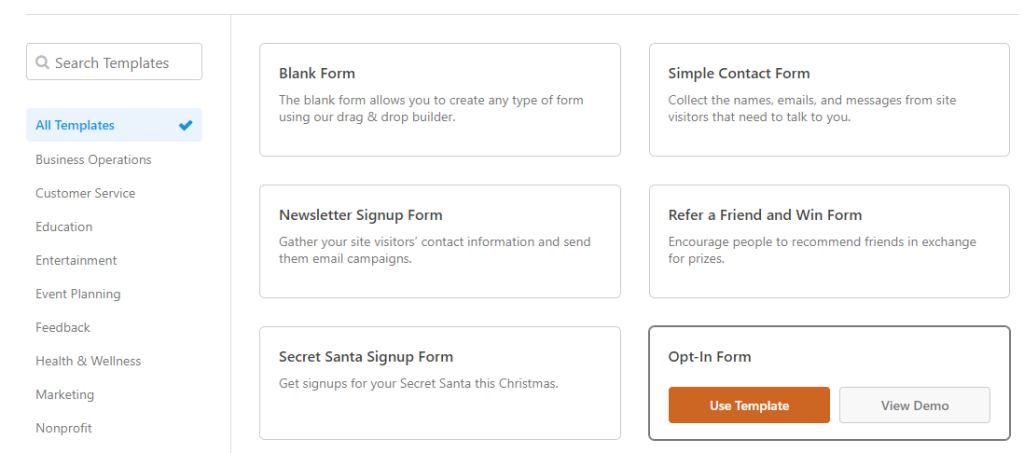
WPForms bietet eine große Auswahl an Formularvorlagen, mit denen Sie Zeit sparen können. Die Opt-in-Formularvorlage des Plugins ermöglicht es Ihnen, Vor- und Nachnamen sowie E-Mail-Adressen zu erfassen. Sie können jedoch mit dem Drag-and-Drop-Formularersteller des Plugins auswählen, welche Felder hinzugefügt werden sollen:
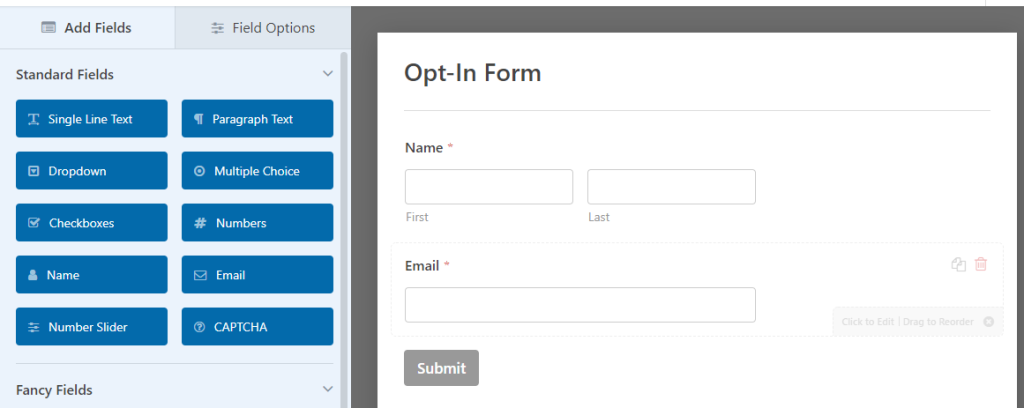
Wenn Sie mit dem Design Ihres Formulars zufrieden sind, wechseln Sie zur Registerkarte Marketing . Hier sehen Sie Optionen für verfügbare E-Mail-Marketing-Integrationen. Die kostenlose Version von WPForms kann nur mit einem Anbieter, Constant Contact, integriert werden:
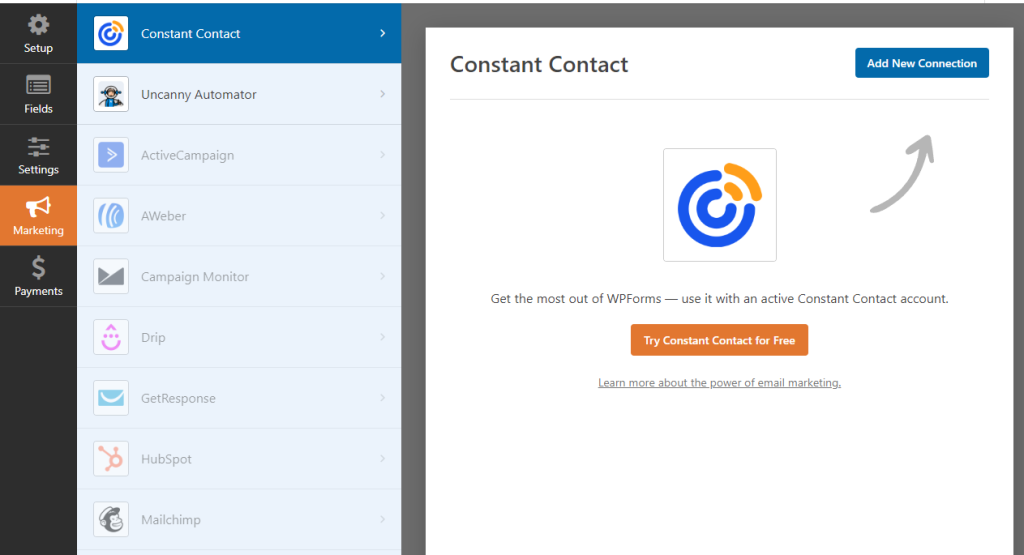
Der Prozess zum Verbinden eines E-Mail-Marketing-Dienstes mit WPForms funktioniert für die meisten Optionen ähnlich. Das Plugin fragt Sie nach Ihren Kontoinformationen und in einigen Fällen nach einem API-Schlüssel.
Nachdem Sie das Opt-in-Formular mit einem Marketingdienst verbunden haben, schließen Sie den Editor. Das Formular ist einsatzbereit, sodass Sie es mit Blöcken oder Shortcodes auf Ihrer Website platzieren können:
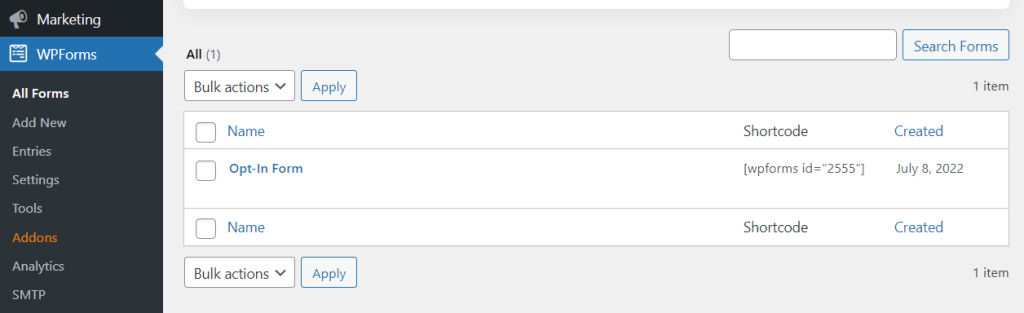
Nachdem das Formular fertig ist, ist es an der Zeit, seine Integration mit Advanced Coupons zu konfigurieren. Dafür müssen wir Uncanny Automator verwenden.

Schritt 2: Konfigurieren Sie den Uncanny Automator-Trigger
Um zu beginnen, gehen Sie zu Automator > Neu hinzufügen und wählen Sie den Rezepttyp Jeder aus. Damit auch nicht eingeloggte Benutzer das Opt-in-Formular ausfüllen und die entsprechenden Credits erhalten können:
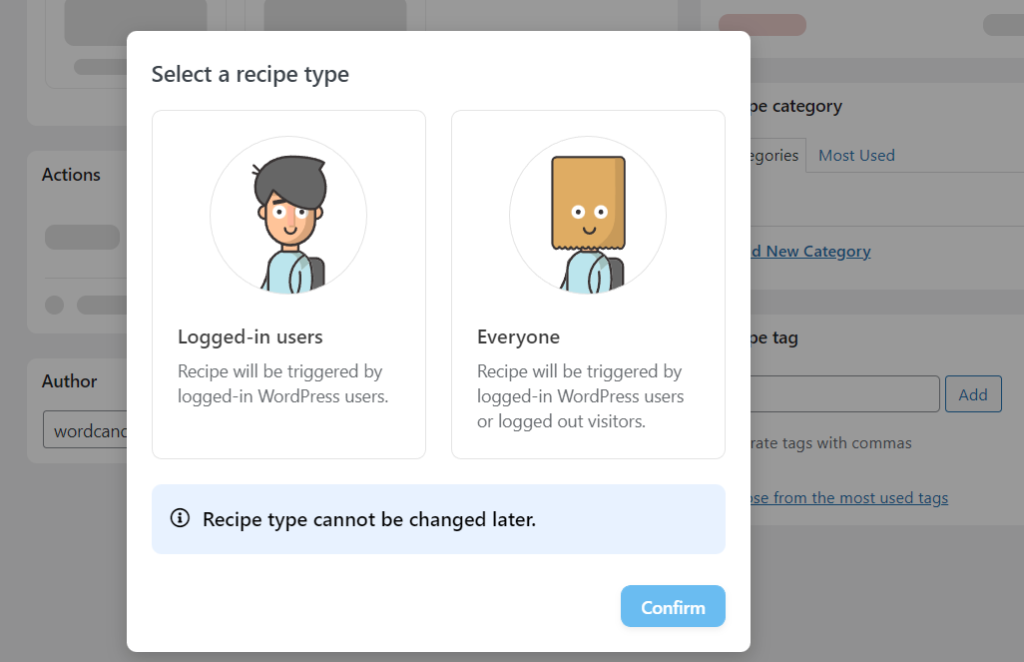
Klicken Sie auf der nächsten Seite unter Trigger auf die Option WPForms . Wählen Sie die Option Ein Formular wird übermittelt und Uncanny Automator ermöglicht es Ihnen auszuwählen, auf welches Formular dies zutrifft. Wählen Sie das Opt-in-Formular aus, das Sie in Schritt 1 erstellt haben:
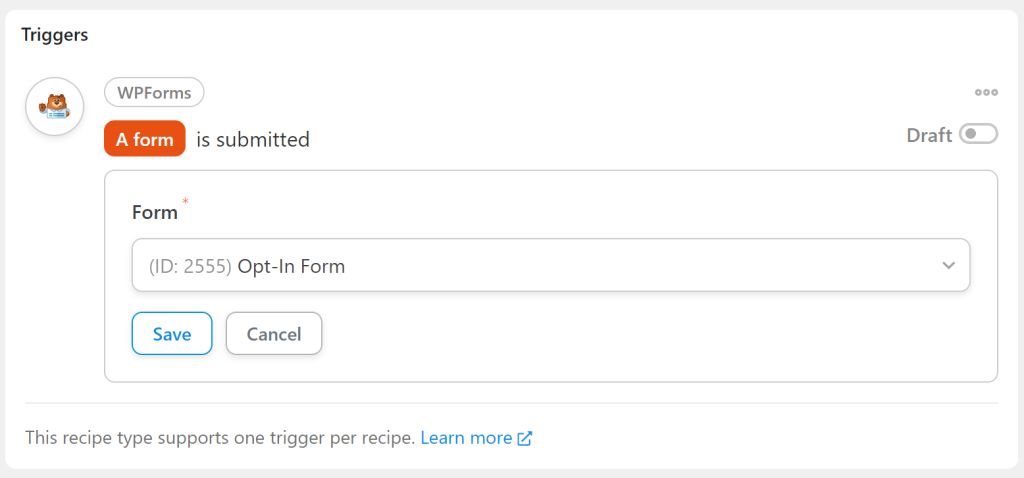
Speichern Sie Ihre Auswahl und vergewissern Sie sich, dass der Triggerstatus auf Live eingestellt ist. Kommen wir nun zum Aktionsteil des Rezepts.
Schritt 3: Konfigurieren Sie Advanced Coupons, um Store-Guthaben hinzuzufügen
Scrollen Sie nach unten zum Abschnitt Aktionen der Seite und suchen Sie nach der Option Erweiterte Gutscheine . Wie bereits erwähnt, ist diese Option nur verfügbar, wenn Sie Uncanny Automator Pro verwenden:
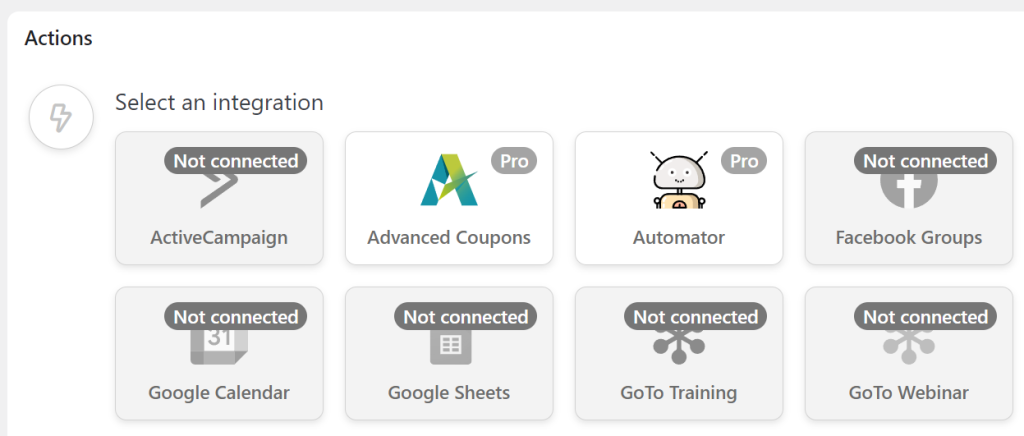
Nachdem Sie die Aktion ausgewählt haben, suchen Sie nach der Option Einen bestimmten Betrag an Store-Guthaben zum Konto des Benutzers hinzufügen . Das Plugin teilt Ihnen mit, dass diese Aktion ein WordPress-Benutzerkonto benötigt, um zu funktionieren:
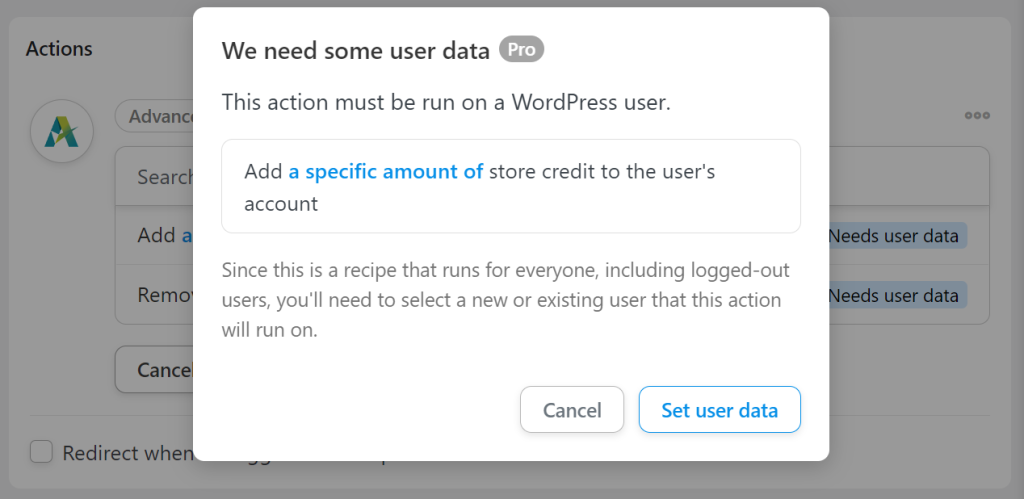
Klicken Sie auf Benutzerdaten festlegen und Uncanny Automator wird Sie fragen, ob Sie die Aktion für bestehende oder neue Benutzer ausführen möchten. Lassen Sie uns mit der Option " Bestehender Benutzer " fortfahren, da wir das Plugin auch verwenden können, um zu konfigurieren, was passiert, wenn ein Besucher das Opt-in-Formular ausfüllt:
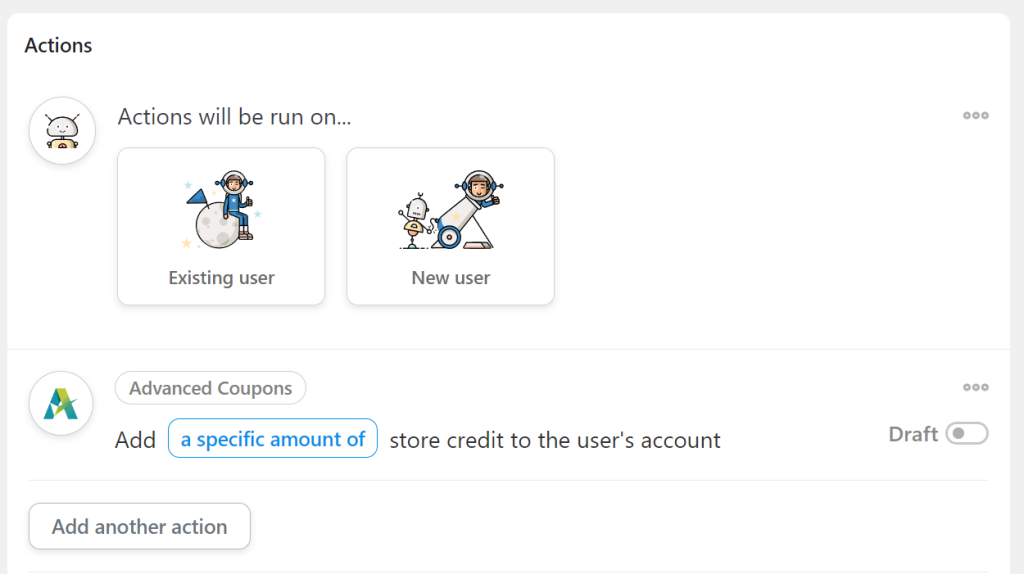
Wählen Sie die Option E -Mail unter Eindeutiges Feld und wählen Sie Neuen Benutzer erstellen unter Was tun, wenn der Benutzer nicht existiert . Dies teilt WordPress mit, dass es ein neues Konto erstellen sollte, wenn der E-Mail-Wert mit keinem vorhandenen Benutzer übereinstimmt. Dies ist wichtig, da Sie Gastkonten keine Store-Guthaben zuweisen können:
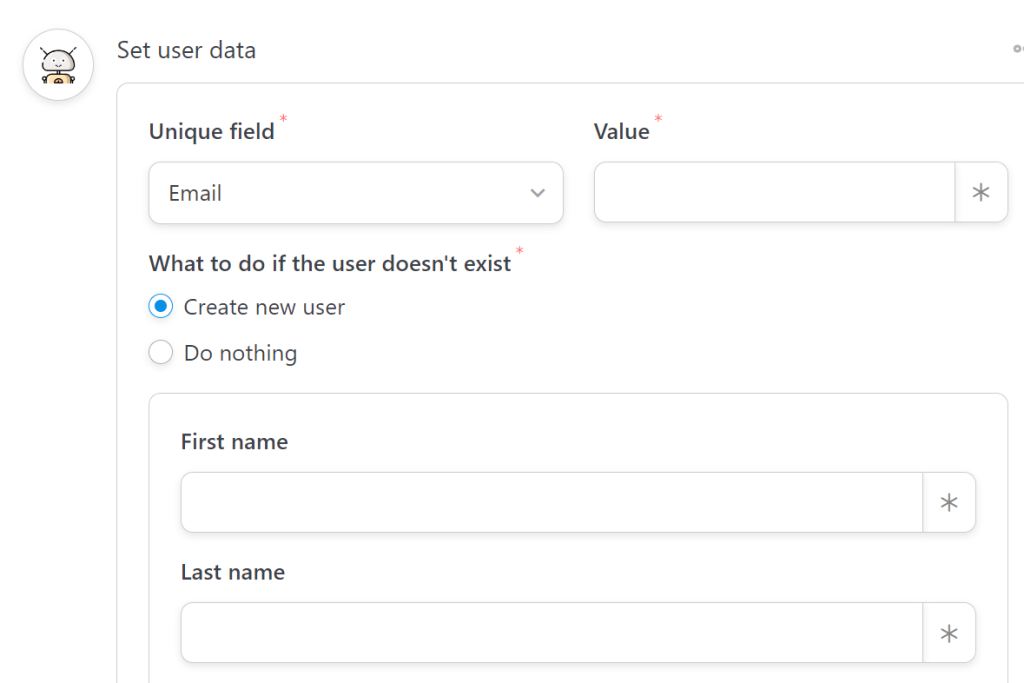
Als letztes müssen wir die Werte für diese neuen Konten konfigurieren. Zum Erstellen eines neuen Benutzerkontos sind zwei erforderliche Werte erforderlich: E- Mail und Benutzername . Wählen Sie das Sternchen-Symbol neben dem E- Mail -Feld und suchen Sie nach dem Opt-in-Formular > E- Mail -Wert:
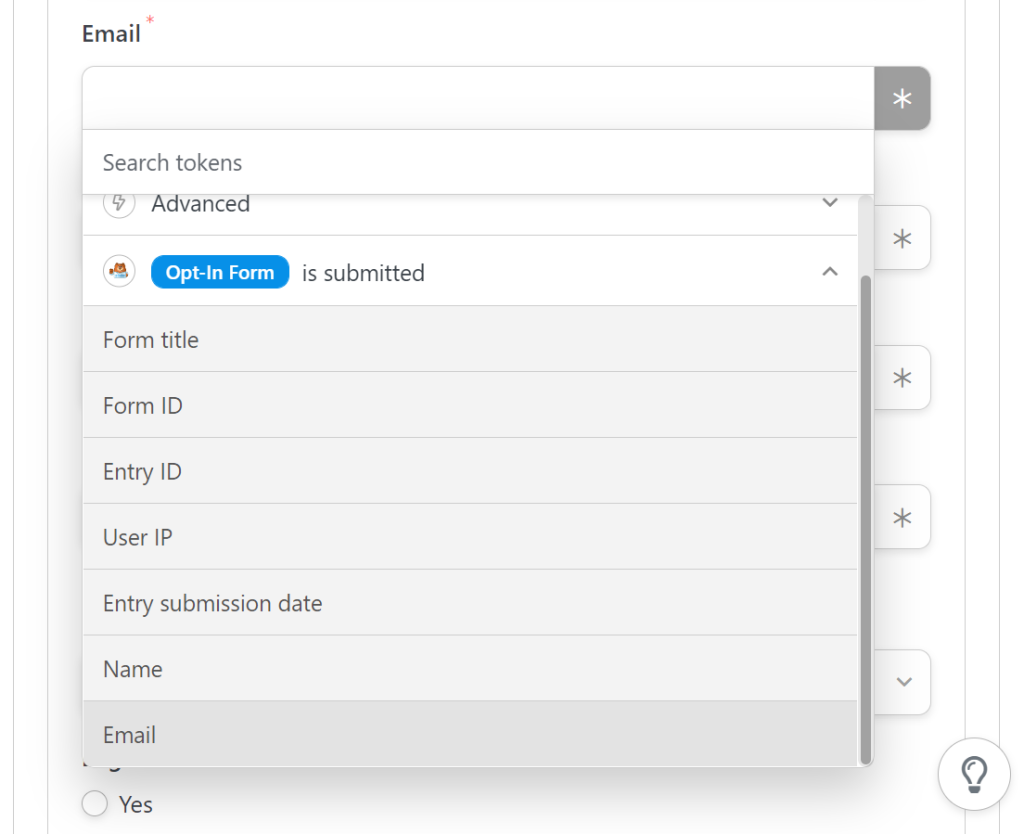
Wiederholen Sie den gleichen Vorgang mit dem Feld Benutzername , wählen Sie aber stattdessen den Wert Anmeldeformular > Name aus . Scrollen Sie abschließend zum Ende des Abschnitts und wählen Sie die Rolle aus, die WordPress neuen Benutzern zuweisen soll. Da wir WooCommerce verwenden, legen Sie die Rolle auf Kunde fest und speichern Sie die Konfiguration der Aktion:
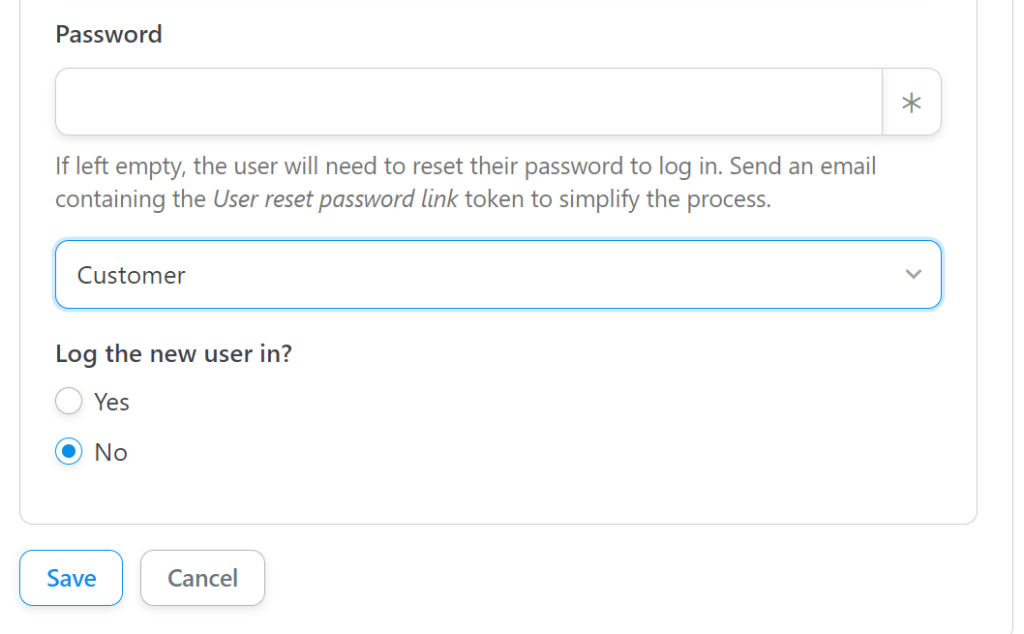
Wir legen keine automatischen Passwörter für diese Integration fest, da dies zu Sicherheitslücken führen kann. Stattdessen ist es am besten, das Feld „ Kennwort “ leer zu lassen und die Benutzer ihre Kennwörter zurücksetzen zu lassen, bevor sie sich anmelden. Benutzer erhalten Bestätigungs-E-Mails, wenn sie sich anmelden und registrieren, und das Zurücksetzen des Passworts in WordPress ist ziemlich einfach.
Bevor Sie das Rezept speichern, klicken Sie unter „ Erweiterte Coupons “ auf die Option, die einen bestimmten Betrag angibt, um festzulegen, wie viel Guthaben Benutzer erhalten:
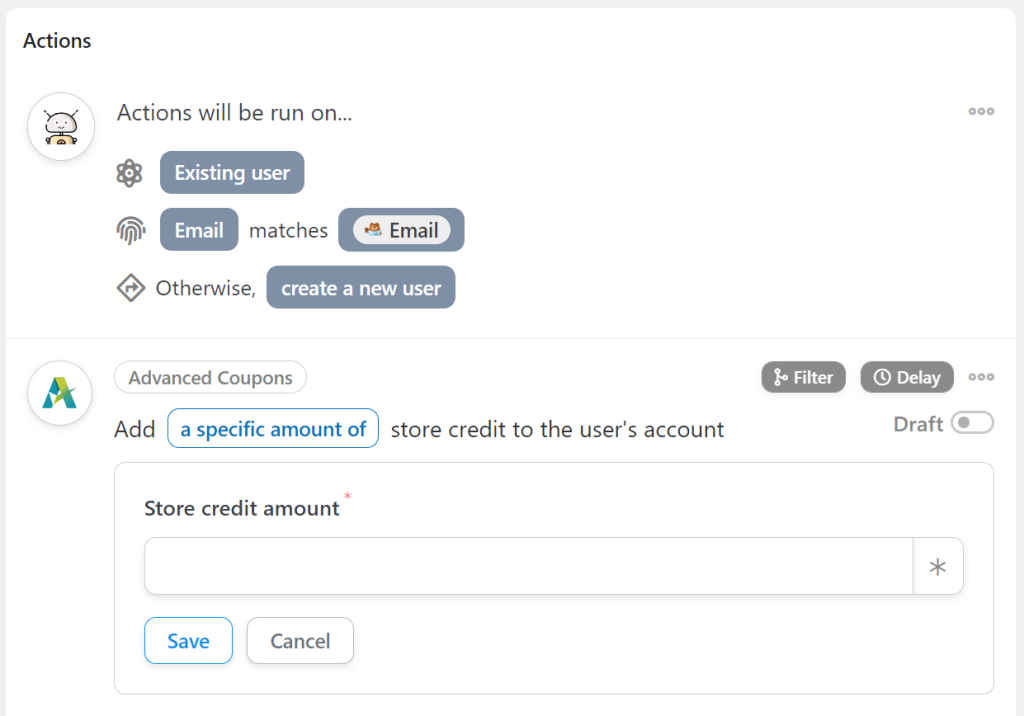
Konfiguration speichern und fertig. Denken Sie daran, den Status des Rezepts von „ Entwurf “ auf „Live“ zu ändern, damit neue Abonnenten Guthaben erhalten.
Fazit
Das Anbieten von E-Mail-Opt-in-Shop-Guthaben ist eine fantastische Möglichkeit, Besucher dazu anzuregen, sich sowohl für Ihre E-Mail-Liste anzumelden als auch ihren ersten Einkauf zu tätigen. Sobald ein Benutzer diesen Kauf getätigt hat, ist es viel wahrscheinlicher, dass er zu Ihrem Geschäft zurückkehrt. Mit anderen Worten, ein kleiner Betrag an Guthaben kann sich in Bezug auf den lebenslangen Umsatz sehr auszahlen.
Wenn Sie Uncanny Automator Pro und Advanced Coupons verwenden, können Sie WooCommerce Store-Guthaben nach der E-Mail-Anmeldung in drei Schritten gewähren:
- Erstellen Sie ein E-Mail-Anmeldeformular.
- Konfigurieren Sie den Uncanny Automator-Trigger.
- Konfigurieren Sie Advanced Coupons, um Store-Guthaben hinzuzufügen.
Haben Sie Fragen dazu, wie Sie E-Mail-Opt-in-Shop-Guthaben in WooCommerce anbieten können? Lassen Sie uns im Kommentarbereich unten darüber sprechen!
